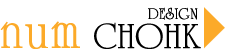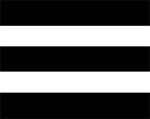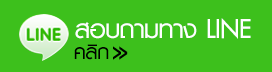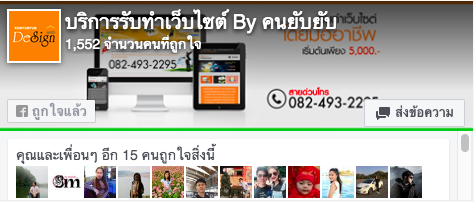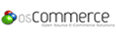วิธีการตั้งค่าอีเมลล์ account ผ่าน Iphone
วิธีการตั้งค่าอีเมล์ POP Mail บน iPhone หรือ iPad
iPhone หรือ iPod Touch : สำหรับท่านที่ต้องการ Check E-mail ผ่าน POP3 ด้วย iPhone หรือ iPod Touch
- เปิด iPhone หรือ iPad เลือกเมนู ตั้งค่า (Setting)
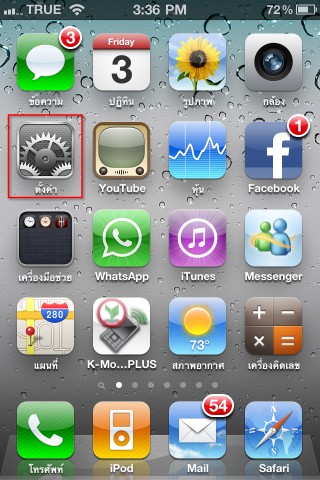
- เลือกเมนู “Mail”
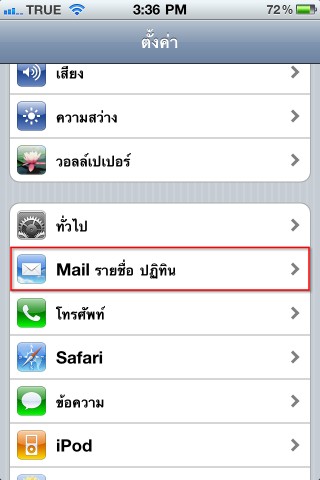
- เลือก “เพิ่มบัญชีผู้ใช้…” (Add Account…)
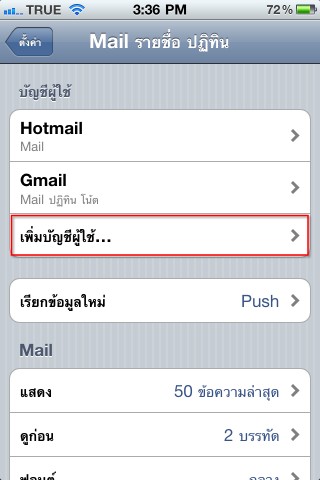
- เลือก “อื่นๆ” (Other)
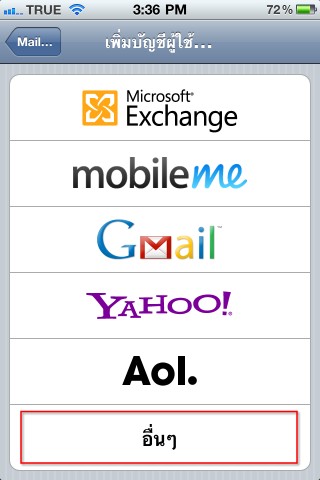
- จากนั้นเลือก “เพิ่มบัญชี Mail” (Add Mail Account)
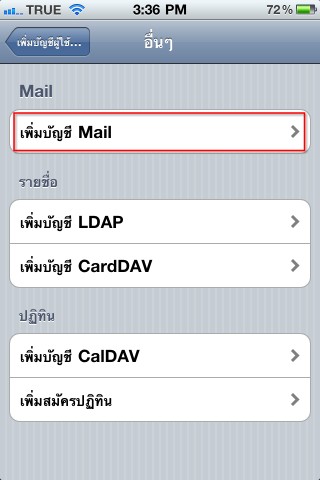
- กรอกรายละเอียดบัญชีผู้ใช้ใหม่ (New Account) ดังนี้6.1 ชื่อ (Name) : กรอกชื่อของท่านหรือชื่อองค์กร ซึ่งจะปรากฎเป็นชื่อผู้ส่ง
6.2 อีเมล์ (Address) : กรอกอีเมล์ของท่าน เช่น user@domainname.com
6.3 รหัสผ่าน (Password) : กรอกรหัสผ่านอีเมล์
6.4 คำอธิบาย (Description) : กรอกคำอธิบายโดยย่อ
6.5 กดปุ่ม ถัดไป (Next)
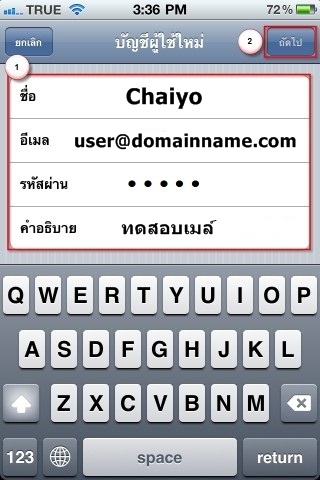
- เลือกประเภทการใช้งานอีเมล์เป็น “IMAP หรือ POP”
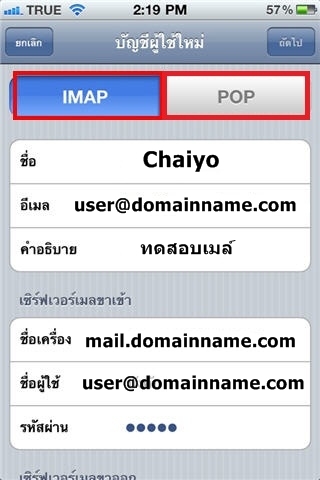
- ในส่วนของเซิฟเวอร์เมล์ขาเข้า (Incoming Mail Server) ให้ตั้งค่าดังนี้8.1 ชื่อเครื่อง (Host Name) : mail.yourdomain.com (เช่น mail.domainname.com)
8.2 ชื่อผู้ใช้ (User Name) : กรอกอีเมล์ของท่าน (เช่น user@domainname.com)
8.3 รหัสผ่าน (Password) : กรอกรหัสผ่านของอีเมล์
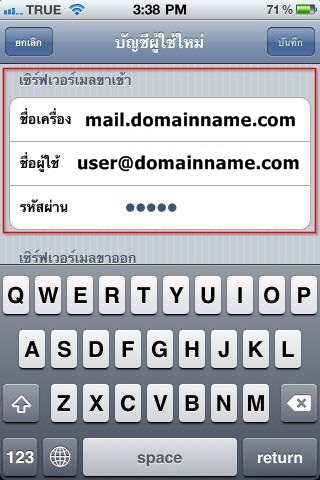
- ในส่วนของเซิฟเวอร์เมล์ขาออก (Outgoing Mail Server) ให้ตั้งค่าที่หัวข้อ “ชื่อเครื่อง” (Host Name) เป็น mail.yourdomain.com เช่น mail.domainname.com เป็นต้น จากนั้นใส่ Username และ Password ของแอคเคาท์อีกครั้ง และคลิก Save
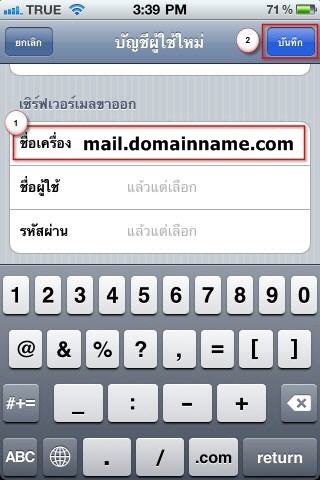
- จากนั้นจะย้อนกลับไปขั้นตอนแรก อีกครั้ง Settings > Mail > Accounts แล้วทำการปิด SSL ทั้ง Incoming และ Outgoing
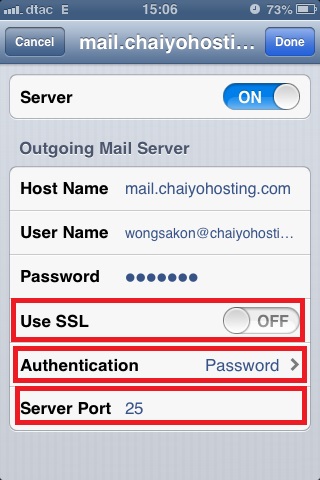
- เลือกที่ Advanced และเลือก Authentication เปลี่ยนให้เป็น Password